Як створити автономний обліковий запис під час встановлення Windows 10 Home

- 2844
- 542
- Manuel Smith
Останні версії Windows 10 домашнього з чистою установкою та за умови, що ви підключились до Інтернету, не пропонують можливості створити автономний обліковий запис (локальний обліковий запис), залишаючи лише два варіанти: введення існуючого облікового запису Microsoft або реєстрації нового рахунок. Однак створення автономного рахунку все ще можливе.
У цих інструкціях існують два простих способів створення автономного облікового запису при встановленні Windows 10 останніх версій та додаткової інформації, які можуть бути корисними для створення локального користувача чи адміністратора.
Методи використання автономного облікового запису при встановленні Windows 10
Найпростіший метод створення автономного облікового запису замість використання облікового запису Microsoft у хмарі - це виконання домашньої установки Windows 10 без підключення до Інтернету. Однак якщо ви вже підключилися до Інтернету і дійшли до етапу "Увійдіть у використання облікового запису Microsoft", запустіть процес встановлення знову не є найбільш зручним методом.
Натомість ви можете зробити так, що також дозволить створити місцевий обліковий запис:
- Якщо у вас вже є обліковий запис Microsoft, введіть відповідний електронний лист. Якщо ні, введіть будь -яку електронну адресу, на яку такий обліковий запис існує, наприклад, цей: [email protected]

- Введіть будь -який пароль, крім правильного.
- Після введення неправильного пароля вам буде запропоновано відновити його, але також буде ще один варіант дії "поки що пропустіть цей крок" - виберіть цю опцію.
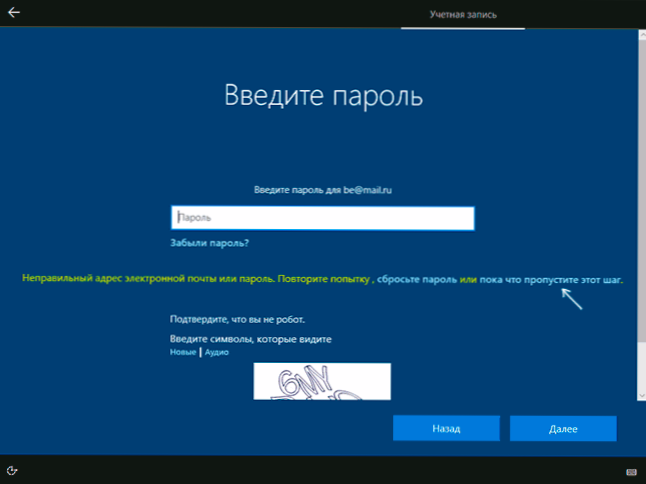
- На наступному екрані виберіть "Обмежені можливості".
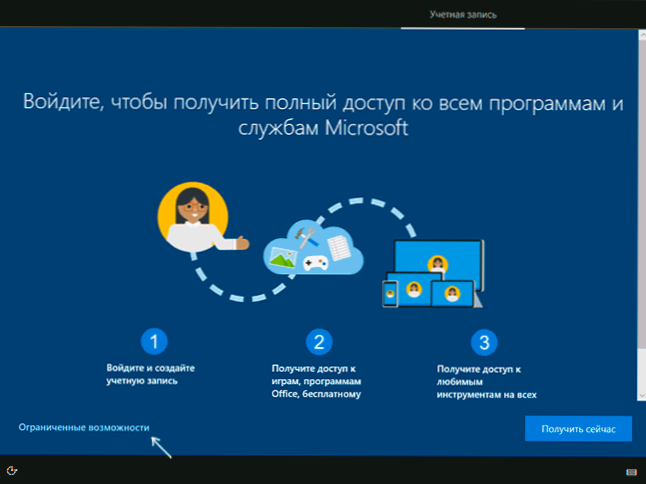
- Створіть локальний обліковий запис для використання на комп’ютері (відразу після створення цього запису буде право адміністратора, ще один важливий елемент: не використовуйте ім'я "адміністратор" для облікового запису, це ім'я зарезервовано для користувача прихованої системи).
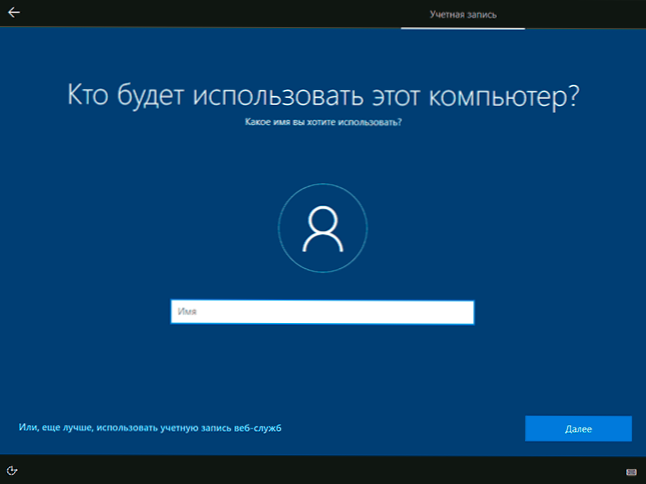
Загалом, все є автономним обліковим записом на вашому комп’ютері, і він може бути використаний замість облікового запису Microsoft.
Ще один простий метод, якщо ви зможете легко вимкнути Інтернет (вийміть кабель, вимкніть маршрутизатор Wi -fi з розетки) - натисніть "Створити обліковий запис" на екрані з реченням введення облікового запису Microsoft, чекайте На деякий час і після з’явлення повідомлення про помилку (оскільки Інтернет відключений) натисніть кнопку "Пропустити цей крок" - на наступному кроці вікно для введення імені локального облікового запису відкриється.
додаткова інформація
Якщо ви все -таки створили обліковий запис Microsoft або вводили під ним під час встановлення Windows 10, а тепер чомусь ви хочете використовувати автономний обліковий запис замість нього, то ви можете перейти в параметри - облікові записи - ваші дані та натиснути на точку "Введіть" Введіть "Введіть" Введіть "Введіть" Натомість з локальним обліковим записом ", докладніше про це та інші методи - як видалити обліковий запис Microsoft у Windows 10.
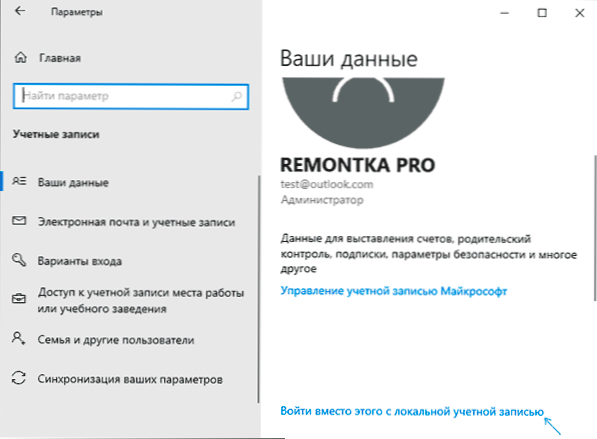
Інший метод полягає у створенні локального облікового запису користувача та надання прав на адміністратор, пройдіться під ним, а потім у розділі Параметри - Облікові записи - Сім'я та інші користувачі Видають існуючий обліковий запис Microsoft.
- « Смуги на екрані ПК або монітора ноутбука - це причини та що робити
- Паралелі панелі інструментів - чудовий набір корисних утиліт для Windows та Mac OS »

